背景:
正常に使っていたCentOS7が最近突然外部ネットワークにアクセスできなくなり、
さらにプライベートサーバーを構築してみたいという要望がある。
一方、現在の仮想マシンのネットワーク接続方式はNATで、物理的なIPを持っていないため、今後サーバにWebサービスを配置しても、外部の他のコンピューターと通信できないと見込んでいる。
上記の事情により、NATからブリッジに切り替えることを決めた。
仮想マシンの 3 つのネットワーク接続方式の説明については、次のリンクを参照👇
https://www.mina-isho.com/archives/2302162201
现象:
-
今の仮想マシンのネットワーク接続方式:NAT
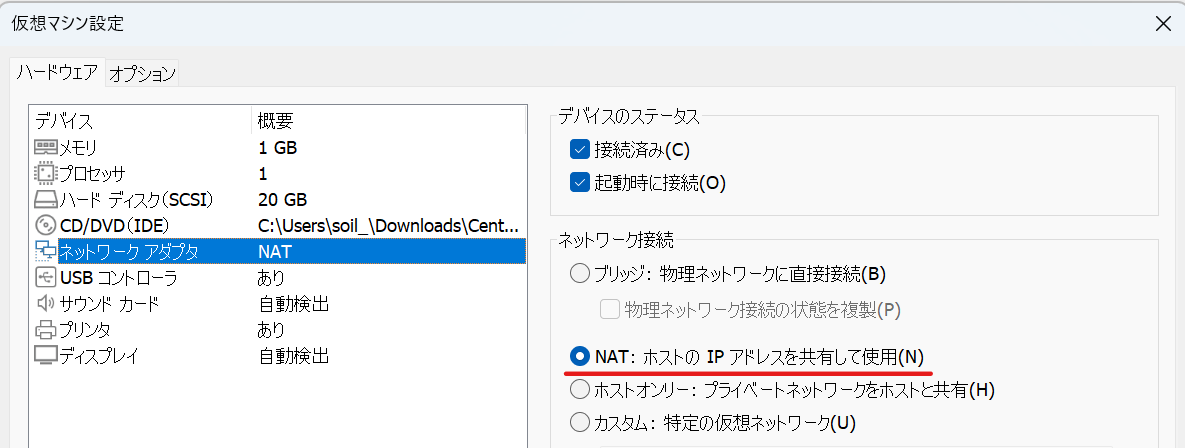
-
インタネット接続確認:アクセスできない
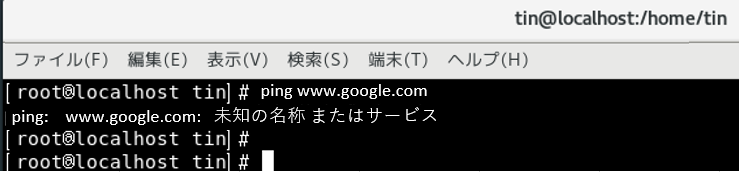
解決:
1. 仮想マシンの設定
仮想マシンの編集⇒仮想ネットワークエディター⇒設定の変更⇒許可(はい)⇒ブリッジ先(ホストと一致のものを選択)⇒適用⇒OK
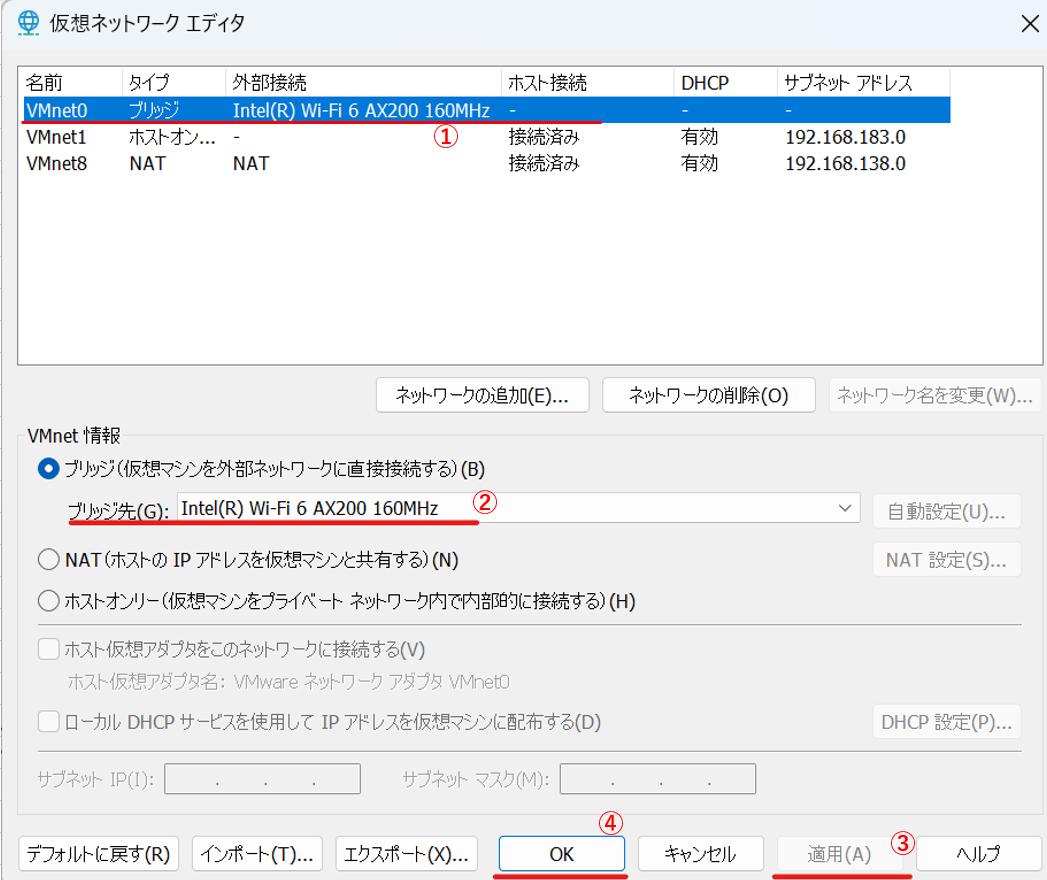
2. ネットワーク接続方式
仮想マシンの設定を編集⇒ブリッジ⇒確定⇒この仮想マシンをパワーオン
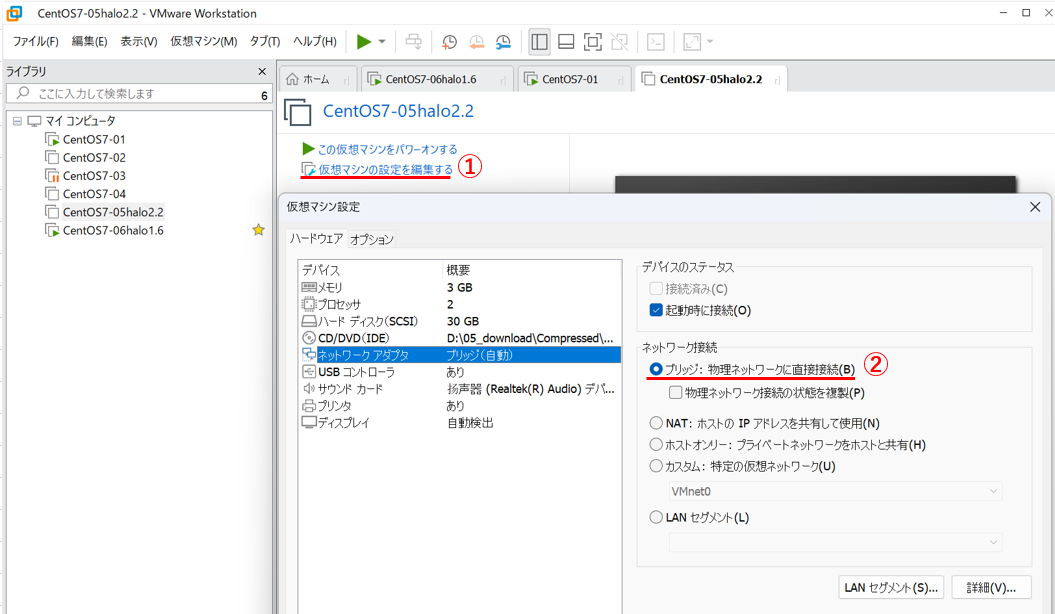
3. ホストのIPを取得
ipconfig /all
IPv4、サブネットマスク、ゲートウェイ、DNS
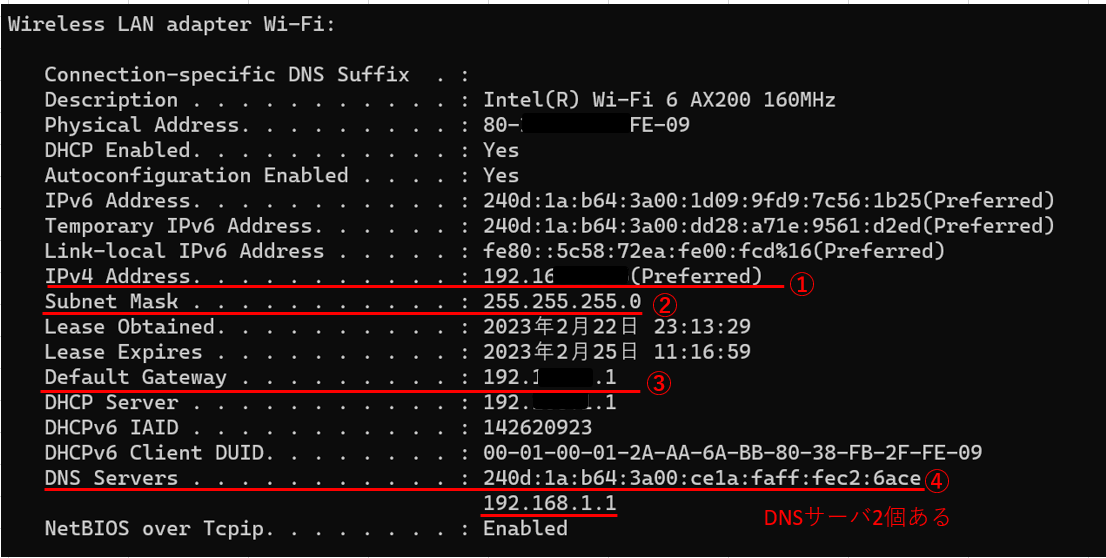
4. CentOS ネットワーク カードの設定
ls -l /etc/sysconfig/network-scripts/ifcfg-en* ネットワーク カードの設定ファイルを特定
ここはifcfg-ens33なので、ifcfg-ens33の変更を行う
vi /etc/sysconfig/network-scripts/ifcfg-ens33
i viのINSERTモードに入り
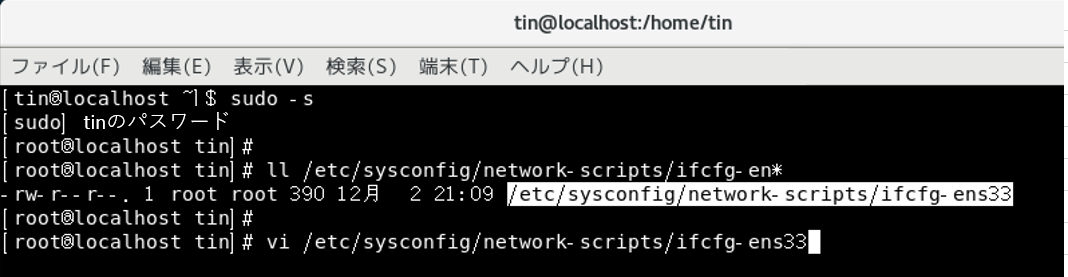
👇設定内容
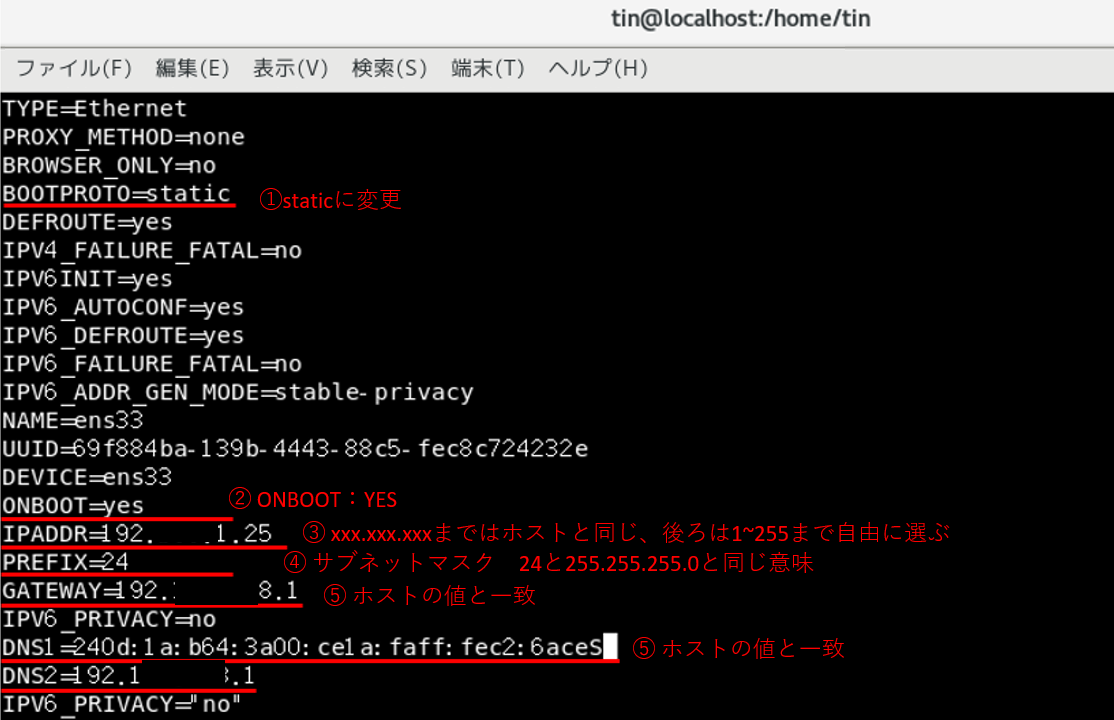
注:自分のホストと一致するように 1 つまたは 2 つの DNS サーバーを構成
EscINSERTモードをオフ
: wq保存
5. 変更を保存した後に、ネットマスクを再起動
systemctl stop NetworkManager
systemctl restart network
systemctl start NetworkManager
6. テスト
ヒント: 外部ネットワークへの接続には時間がかかる場合があります。すぐに有効にならない場合は、数分待ってみてください




コメント欄